Зачем нужна Клавиша Scroll Lock?
На самом деле, когда-то на старых машинах эта клавиша была очень нужна, поскольку в эпоху консольного режима эта клавиша позволяла прокручивать положение отображаемой на экране монитора информации. В консольном режиме с отключенным Scroll Lock, клавиши курсора (стрелки) работают именно как управление курсором. Но при включенном режиме Scroll Lock эти клавиши работали как прокрутка экрана. Эта функция и сейчас так работает в консоли операционной системы Linux. Кроме того, в консоли Linux, при работе каких либо приложений, осуществляющих вывод на нее, включение scroll lock останавливает прокрутку вывода. Но все это история, и использование в глубоких областях IT-cферы.
Scroll Lock в Excel
Обычному пользователю исконная функциональность этой клавиши не нужна. Хотя есть одно приложение, в котором эта клавиша выполняет именно свою истинную функцию. Это табличный процессор Excel из офисного пакета компании Microsoft. При включенном Scroll Lock клавиши курсора будут прокручивать табличную область, вместо того, чтобы перемещаться по ячейкам таблиц. Это стоит попробовать, однако, если вы уже привыкли пользоваться для этого скроллом мыши либо клавишами pg up и pg down, не думаю, что вам покажется это удобным.
Scroll и Linux
Итак, очень хороший способ использования этой вещи. Сама по себе клавиша Scroll Lock нам будет бесполезна. Интересен только ее индикатор — можно заставить его работать для нашего удобства. Давным-давно, видимо, кто-то из программистов операционной системы Linux тоже заметил, что эта функция клавиатуры почти никем не используется. И поэтому было предложено воспользоваться индикатором (лампочкой) этого режима, чтобы показывать включение дополнительной раскладки (языка) клавиатуры. Многие из тех, кто работает в Linux, используют в качестве индикатора раскладки эту лампочку. Когда я начал использовать Linux, этой функцией начал пользоваться и я. И это мне очень понравилось.
Утилита KbLangLED
Когда, через некоторое время, мне пришлось работать под Windows, я почувствовал себя жутко неудобно без этой функции. К тому же, стандартный индикатор раскладки Windows я всегда убираю с панели.
Но, как оказалось — еще одно подтверждение нерушимой истины в IT-мире — если ты столкнулся с проблемой — не поленись поискать ее решение в сети. Очень велика вероятность того, что кто-то уже сталкивался с твоей проблемой, и, скорее всего было найдено ее решение. После нескольких минут поиска решение действительно нашлось. Существует некая очень маленькая утилитка, написанная каким то добрым человеком, которому тоже нужна была индикация раскладки по Scroll LED.
Называется данная программа — KbLangLED. Уж и не помню, где я ее откопал, но, думаю, это не составит труда — она распостранилась по множеству файлообменников и файлопомоек — достаточно вбить в поисковик ее название и вы найдете ее без труда. Затем, все что нужно сделать это запустить исполняемый файл, и после этого при переключении раскладки клавиатуры будет загораться лампочка Scroll LED на вашей клавиатуре. Достаточно поместить исполняемый файл программы в автозагрузку, и у вас всегда будет работать эта функция. При включенной раскладке по умолчанию лампочка гореть не будет. При смене раскладки на дополнительную в вашей системе, например, русская, лампочка будет включена. К слову, именно английская раскладка клавиатуры наиболее удобна в качестве раскладки по умолчанию.
Вот такая вот хитрость. На самом деле, это очень удобно, ибо горящий на клавиатуре индикатор заметен периферийным зрением, что позволяет не отвлекаясь от работы всегда знать, какая раскладка в данный момент установлена.

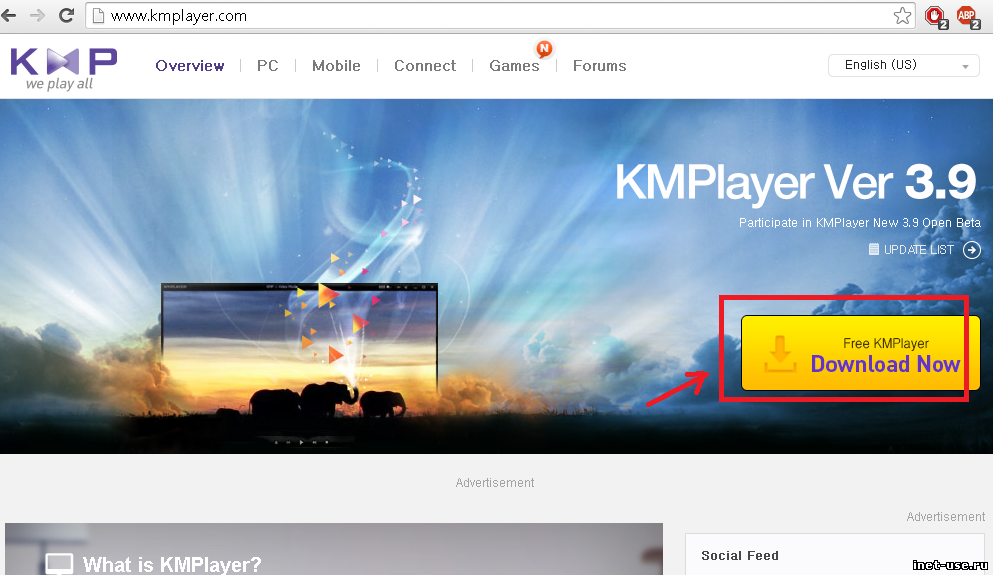

Интересно было почитать. Спасибо автору.
Комментарий на отдельной странице